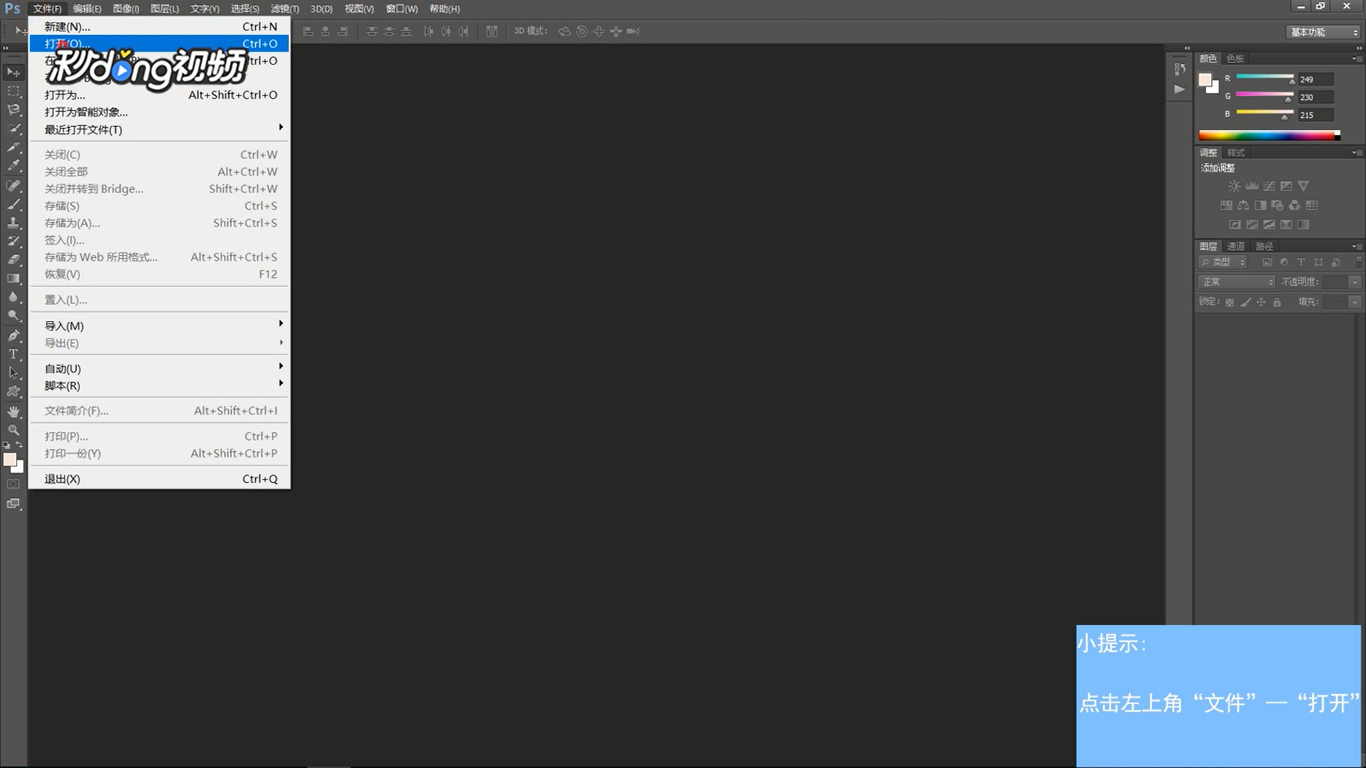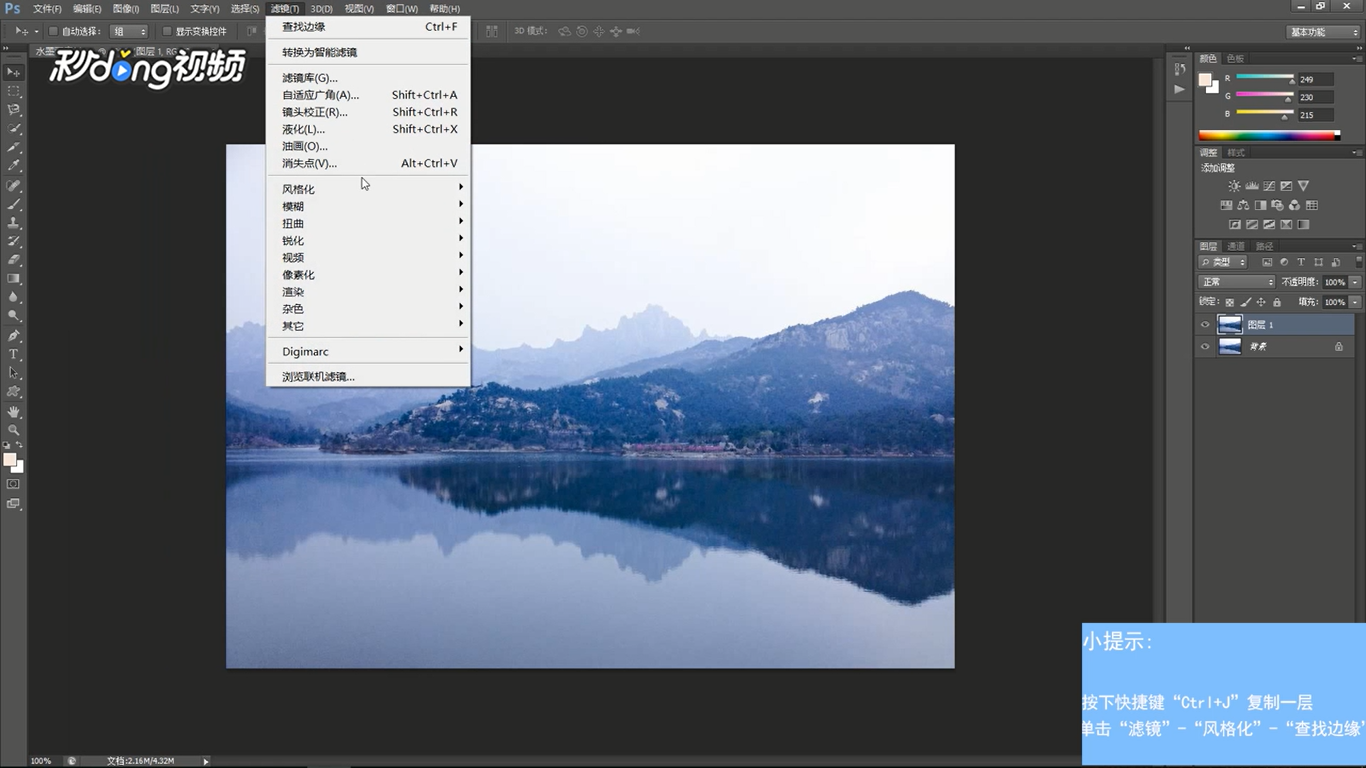Ps怎么做水墨画效果
1、首先打开PS,点击左上角“文件”,点击“打开”,在弹出的对话框中找到素材图片,双击打开。
2、然后按“Ctrl+J”复制一层, 接着鼠标左键单击菜单栏“滤镜”,点击“风格化”,点击“查找边缘”。
3、接着按“Ctrl+Shift+U”去色,然后按“Ctrl+L”调出色阶对话框,在通道一栏“输入色阶”最左侧的文本框中输入130,单击“确定”。
4、然后鼠标左键单击图层面板第二行左侧的选框,在弹出的快捷菜单中,单击选择“叠加”,然后在右侧不透明度的文本框中输入80%,接着按“Ctrl+J”复制一层。
5、鼠标左键单击菜单栏“滤镜”,点击“模糊”,点击“方框模糊”,在弹出的对话框中将半径改为“23”,然后点击“确定”。
6、然后鼠标左键单击菜单栏“滤镜”,点击“滤镜库”,在弹出的对话框中单击“画笔描边”,点击“喷溅”,右侧喷射半径设置为15,平滑度设置为9,点击“确定”。
7、最后点击图层面板第二行左侧的选框,在弹出的快捷菜单中单击选择“正片叠底”即可。
声明:本网站引用、摘录或转载内容仅供网站访问者交流或参考,不代表本站立场,如存在版权或非法内容,请联系站长删除,联系邮箱:site.kefu@qq.com。
阅读量:90
阅读量:68
阅读量:92
阅读量:92
阅读量:31